Błąd MSDN Bugcheck Video TDR w systemie Windows 10 jest specyficznym rodzajem błędu sygnalizującego awarię systemu, wyświetlanego na niebieskim ekranie. Najczęściej jest on wynikiem nieprawidłowego działania sterowników karty graficznej w systemie Windows 10. Problem ten często ujawnia się podczas próby odtwarzania multimediów na komputerze. Komunikat błędu może różnić się w zależności od modelu karty graficznej zainstalowanej w komputerze. W tym artykule przedstawiamy dogłębną analizę przyczyn powstawania tego błędu oraz skuteczne metody jego naprawy.
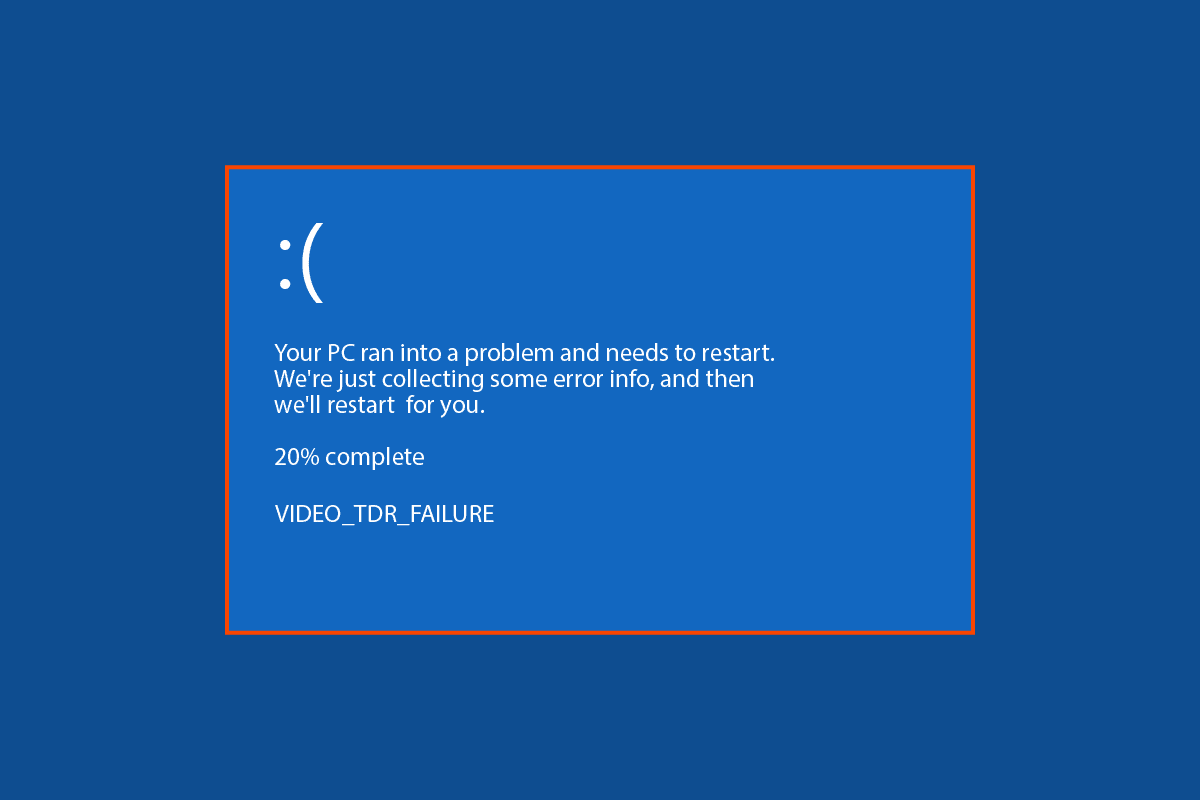
Jak skutecznie usunąć błąd MSDN Bugcheck Video TDR w Windows 10?
Istnieje szereg czynników, które mogą prowadzić do pojawienia się błędu MSDN związanego z awarią wideo TDR na komputerze z systemem Windows 10. Poniżej przedstawiamy najczęstsze z nich:
- Nieaktualne lub uszkodzone sterowniki karty graficznej to jedna z głównych przyczyn występowania tego błędu.
- Problemy wynikające z błędnych aktualizacji systemu Windows 10 lub korzystanie z nieaktualnej wersji systemu również mogą wywoływać błędy TDR.
- Niestabilne parametry podkręcania sprzętu komputerowego również mogą powodować ten błąd.
- Konflikty z programem Windows Defender mogą prowadzić do wystąpienia błędu.
- Problemy z nowo zainstalowanym oprogramowaniem i jego plikami również mogą skutkować tym błędem.
- Często za pojawianie się niebieskiego ekranu odpowiadają peryferia podłączone lub zainstalowane na komputerze.
Poniższy przewodnik przedstawia szczegółowe metody, które pozwolą Ci uporać się z błędem MSDN Video TDR.
Metoda 1: Podstawowa diagnostyka problemu
Jednym z powodów pojawienia się niebieskiego ekranu może być przegrzewanie się komputera. Jeśli podejrzewasz taką przyczynę, powinieneś podjąć następujące kroki:
- Zacznij od schłodzenia komputera. Odłącz go od zasilania i spróbuj usunąć kurz, który mógł się nagromadzić.
- Sprawdź również zasilacz, aby upewnić się, że nie powoduje on nieprawidłowości.
- Użytkownicy, którzy podkręcają parametry swojego sprzętu, powinni pamiętać, że niestabilne ustawienia mogą prowadzić do pojawienia się niebieskiego ekranu. Warto więc przywrócić standardowe ustawienia.
Uwaga: Zmiany ustawień podkręcania wymagają ostrożności, ponieważ nieprawidłowa konfiguracja może uszkodzić sprzęt.
Metoda 2: Aktualizacja sterowników urządzeń
W większości przypadków błąd VIDEO TDR w Windows 10 jest związany z problemami ze sterownikami karty graficznej. W związku z tym, pierwszym krokiem w naprawie błędu powinno być zaktualizowanie sterowników. Przeczytaj nasz poradnik dotyczący aktualizacji sterowników w Windows 10, aby zapoznać się ze szczegółową instrukcją.
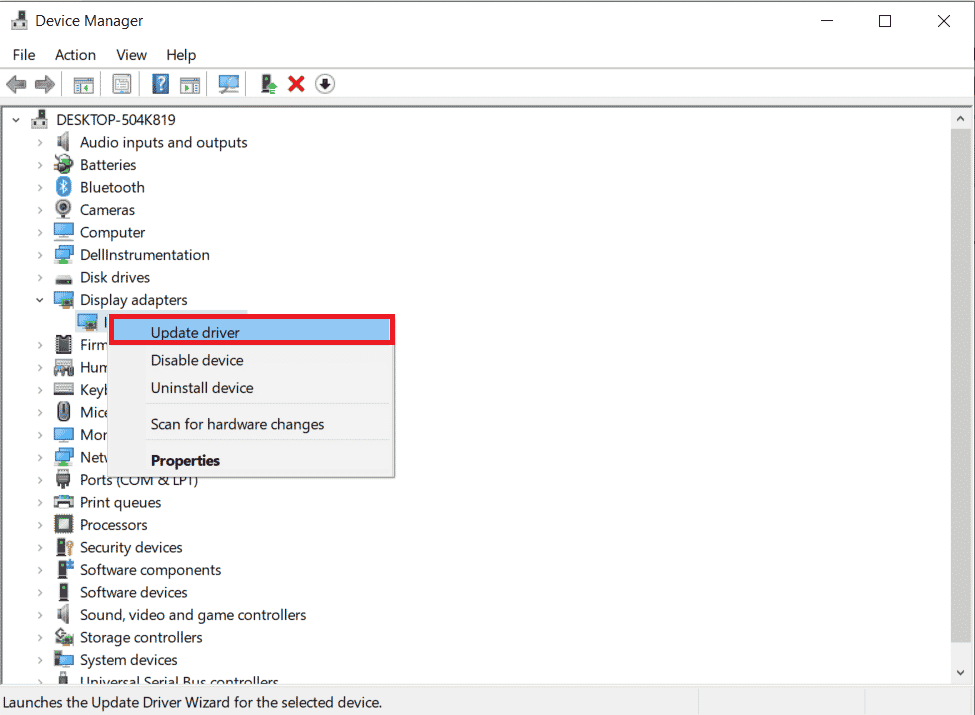
Metoda 3: Aktualizacja systemu Windows
Korzystanie z przestarzałej wersji systemu Windows często prowadzi do problemów z awarią VIDEO TDR. Dlatego warto regularnie sprawdzać dostępność aktualizacji i instalować je. W wielu przypadkach aktualizacja systemu Windows 10 rozwiązuje problem błędu MSDN Bugcheck VIDEO TDR. Zapoznaj się z naszym poradnikiem na temat pobierania i instalowania aktualizacji systemu Windows 10.
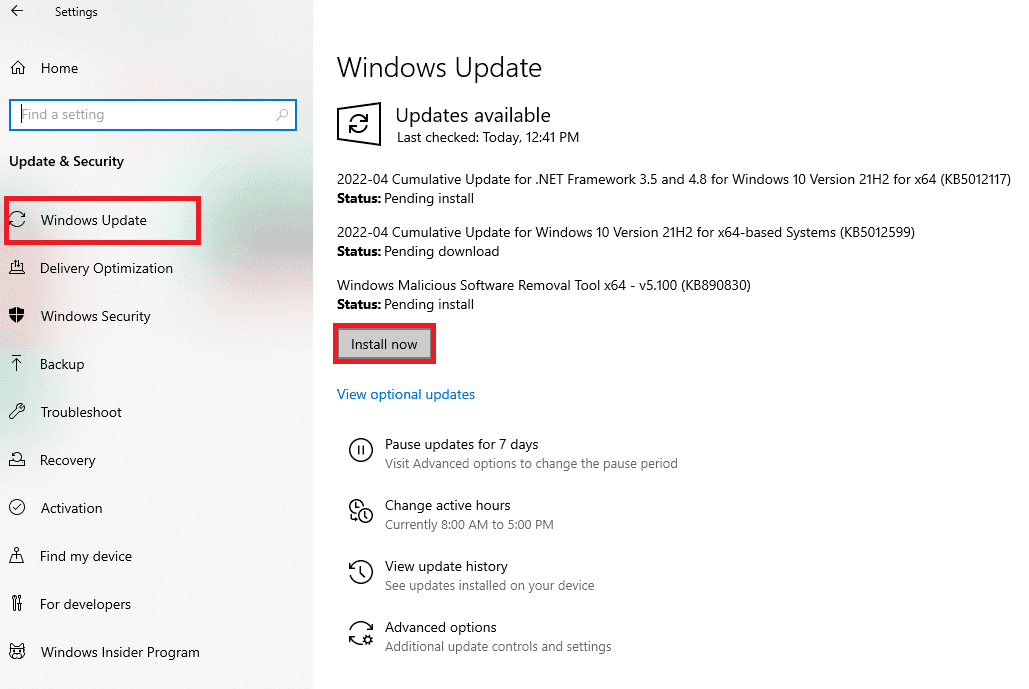
Metoda 4: Skanowanie wydajności i stanu urządzenia
Kolejnym sposobem na rozwiązanie problemu błędu VIDEO TDR w Windows 10 jest ręczne sprawdzenie stanu systemu poprzez skanowanie wydajności i stanu urządzenia. Dzięki niemu uzyskasz informacje o potencjalnych problemach i opcje ich naprawy.
1. W menu Start wpisz „Wydajność i stan urządzenia” i kliknij „Otwórz”.
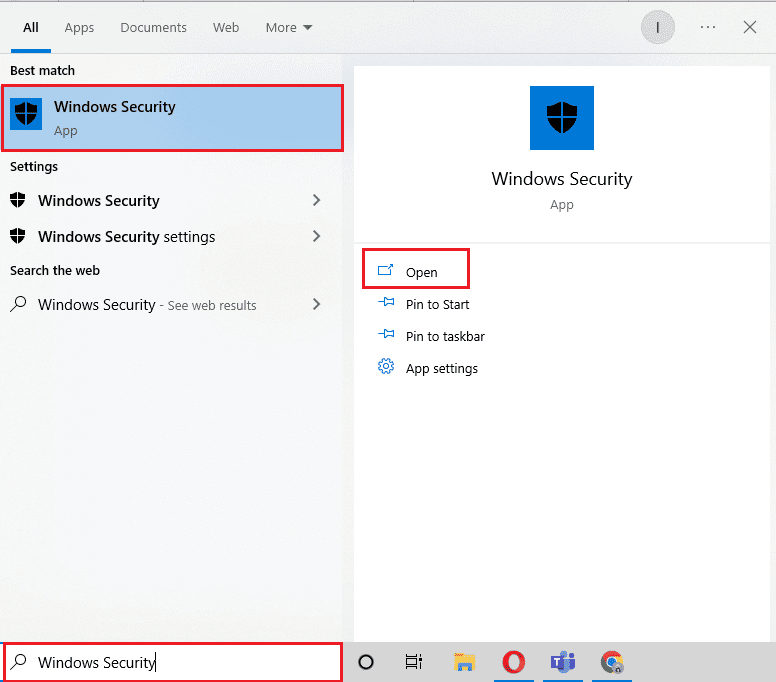
2. Następnie wybierz opcję „Wydajność i kondycja urządzenia”.
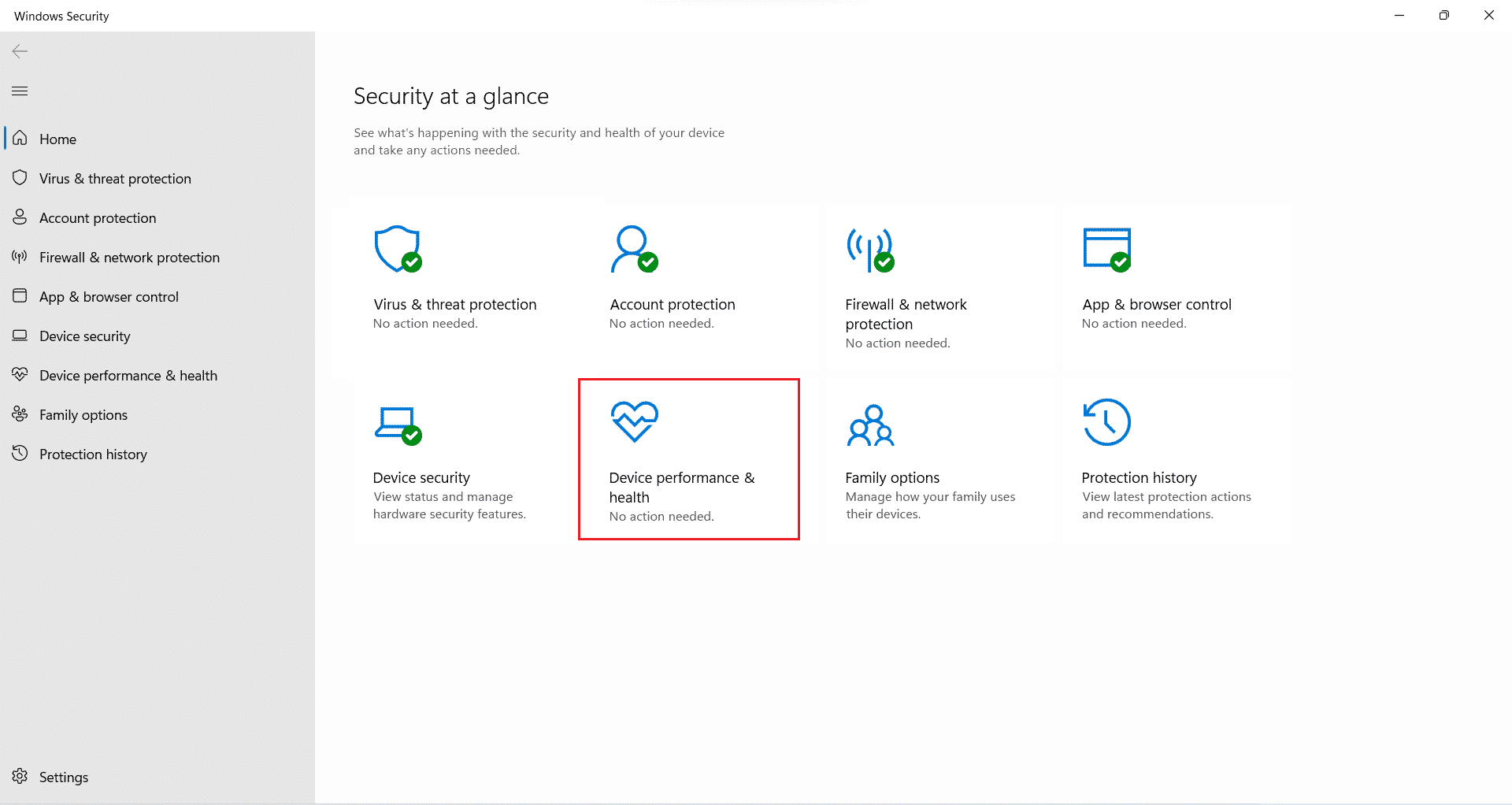
3A. Jeśli zostaną wykryte błędy, zostaniesz o nich poinformowany.
3B. W przypadku wystąpienia problemów wybierz „Dodatkowe informacje” w sekcji „Nowy start” i wprowadź zalecane zmiany w systemie.
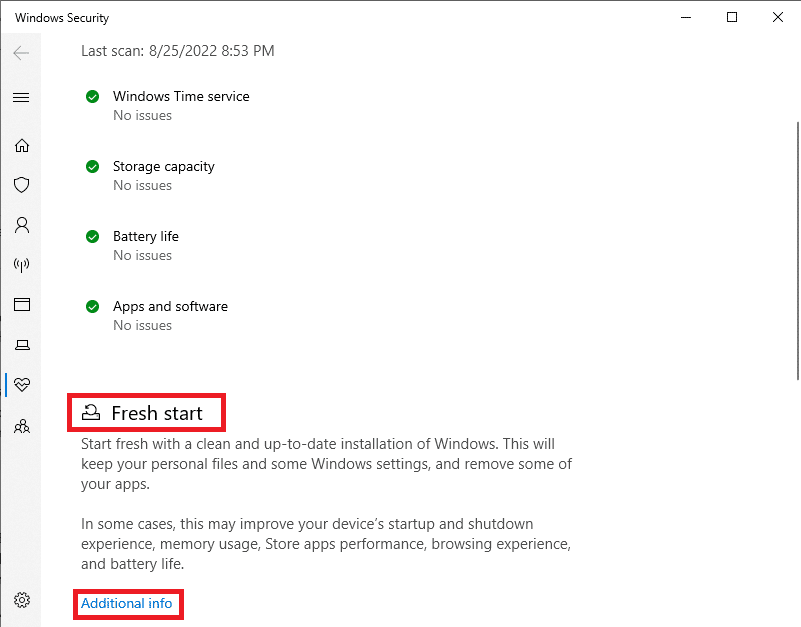
Metoda 5: Deinstalacja ostatnio zainstalowanego oprogramowania
Błąd VIDEO TDR może być powiązany z nowo zainstalowanym programem. Jeżeli problem pojawił się po instalacji konkretnej aplikacji, należy rozważyć jej odinstalowanie.
Uwaga: Złośliwe oprogramowanie może powodować różnorodne problemy na komputerze. Dlatego należy instalować programy tylko z zaufanych źródeł.
1. Wciśnij klawisz Windows, wpisz „Panel sterowania”, a następnie kliknij „Otwórz”.
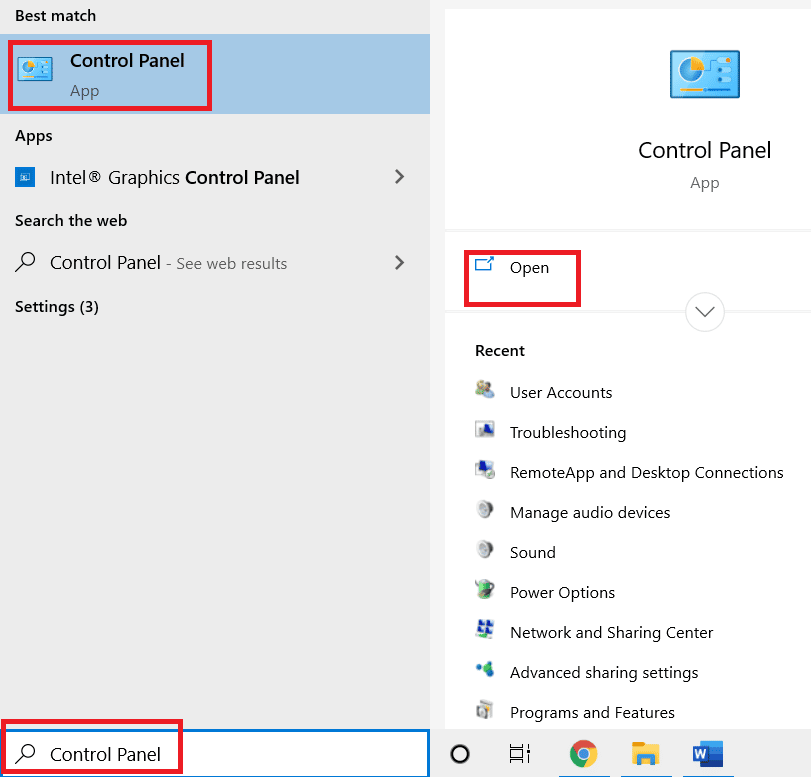
2. Zmień „Widok według” na „Kategoria”, a następnie kliknij „Programy”.
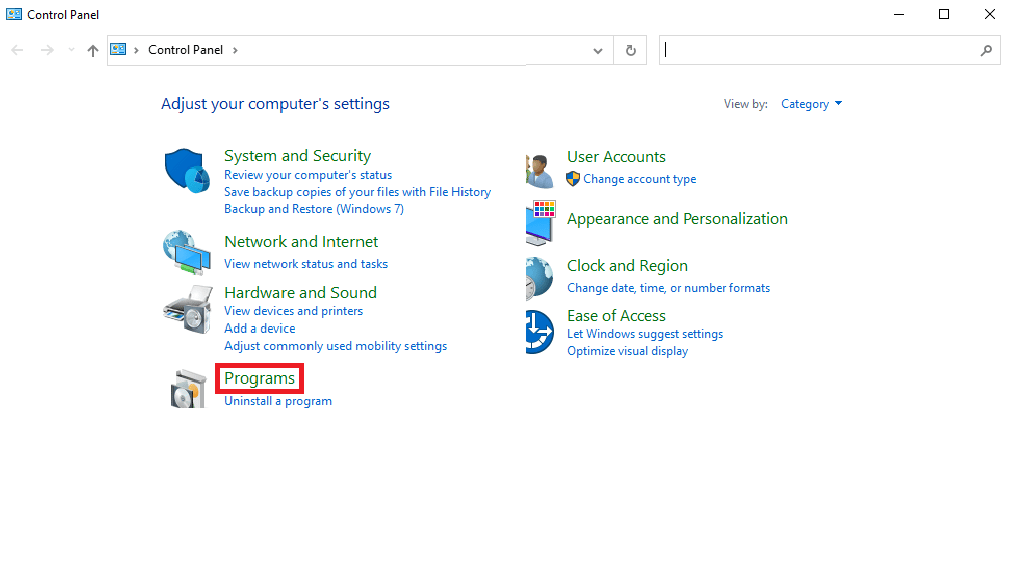
3. Wybierz opcję „Odinstaluj program”.
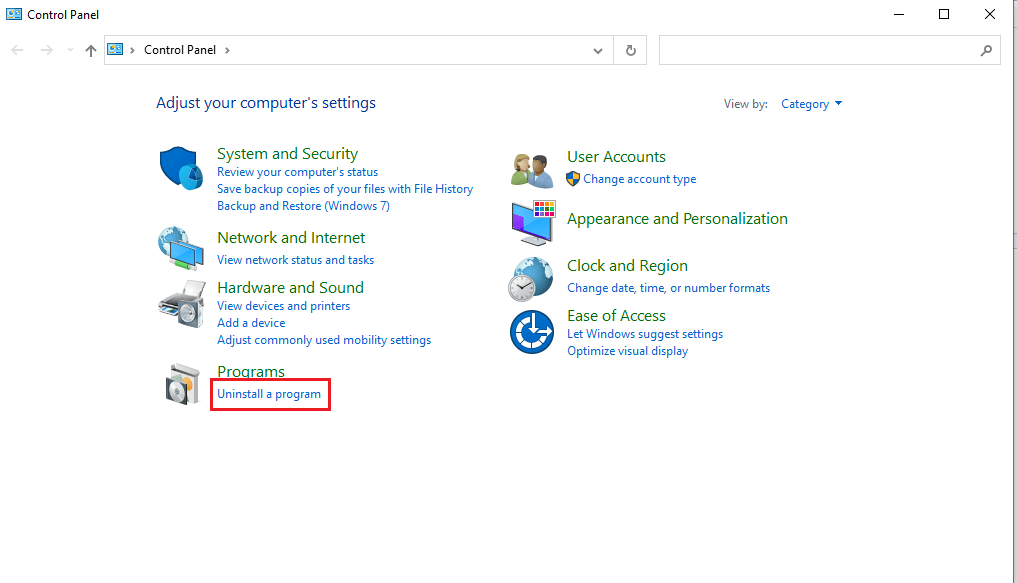
4. Znajdź problematyczny program, kliknij go prawym przyciskiem myszy i wybierz „Odinstaluj”.
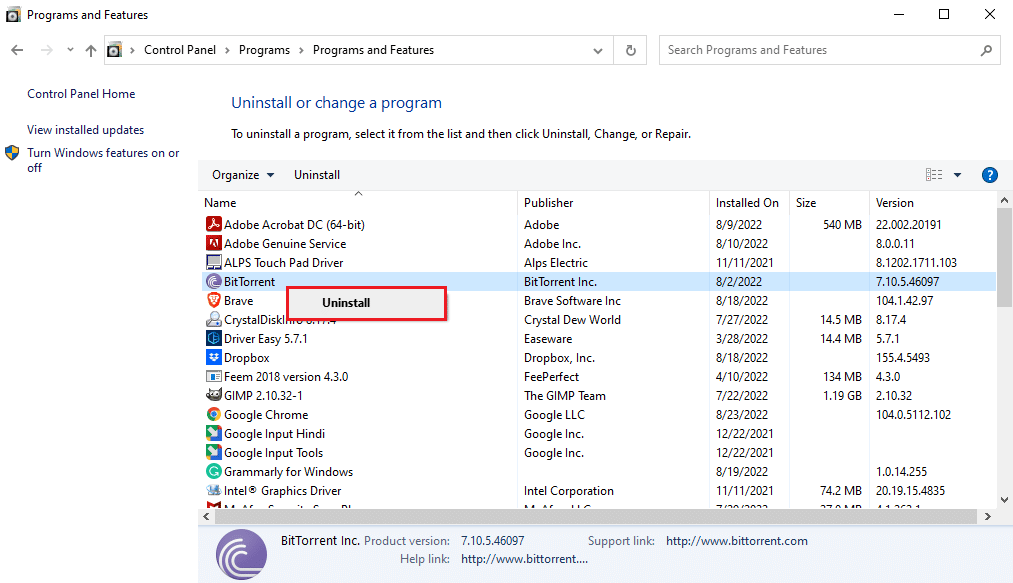
5. Postępuj zgodnie z instrukcjami wyświetlanymi na ekranie, aby zakończyć proces odinstalowywania.
Metoda 6: Deinstalacja lub odłączenie peryferiów
Błędy mogą być wywoływane również przez wadliwe urządzenia zewnętrzne. Podłączanie nieznanego sprzętu może stanowić zagrożenie dla systemu, dlatego warto upewnić się, że jest on bezpieczny. Problemy z awarią Video TDR można wyeliminować, odłączając lub deinstalując podejrzane urządzenia.
 Obraz David Mark z Pixabay
Obraz David Mark z Pixabay
Metoda 7: Przywracanie systemu
Jeśli żadna z powyższych metod nie przyniesie rezultatu, spróbuj przywrócić system do wcześniejszego stanu. Może to pomóc w naprawie uszkodzeń spowodowanych błędnymi ustawieniami lub nieprawidłowym działaniem sprzętu. Zapoznaj się z naszym poradnikiem na temat przywracania systemu w Windows 10, aby bezpiecznie wykonać tę operację.
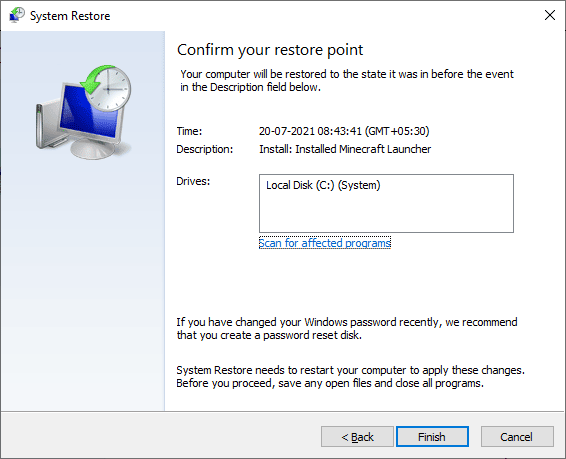
Często zadawane pytania (FAQ)
P1. Co oznacza błąd VIDEO TDR?
Odp. Błąd VIDEO TDR to rodzaj błędu wyświetlanego na niebieskim ekranie, który pojawia się z powodu nieprawidłowego działania sterowników ekranu. Może on powodować awarię systemu.
P2. Jak naprawić błąd niebieskiego ekranu?
Odp. Istnieje kilka metod naprawy błędu niebieskiego ekranu w Windows 10. Można spróbować zaktualizować sterowniki, przeskanować system lub skorzystać z narzędzia do rozwiązywania problemów z niebieskim ekranem.
P3. Czy peryferia mogą wywołać błąd VIDEO TDR?
Odp. Tak, błąd VIDEO TDR może być spowodowany przez zainfekowany sprzęt podłączony do komputera. Odinstalowanie lub odłączenie takiego sprzętu może rozwiązać problem.
***
Mamy nadzieję, że ten przewodnik okazał się pomocny w rozwiązaniu problemu błędu MSDN bugcheck VIDEO TDR. Daj nam znać, która z metod okazała się najskuteczniejsza. Jeśli masz jakieś pytania lub sugestie, zachęcamy do podzielenia się nimi w sekcji komentarzy.
newsblog.pl
Maciej – redaktor, pasjonat technologii i samozwańczy pogromca błędów w systemie Windows. Zna Linuxa lepiej niż własną lodówkę, a kawa to jego główne źródło zasilania. Pisze, testuje, naprawia – i czasem nawet wyłącza i włącza ponownie. W wolnych chwilach udaje, że odpoczywa, ale i tak kończy z laptopem na kolanach.